暨上篇文章分享了一些彈性伸縮(Auto Scaling)的創建過程後,我們發現可以透過Auto Scaling及多樣的擴容策略,在同時間增加或減少多台機器。而隨著技術的更新,也會需要做Image的更新或是修改一些參數,這時候我們就可以透過Auto Scaling裡面的Rolling Update來協助我們完成同時對大量機器的操作。
實務操作
- Rolling Update
首先請進入到Auto Scaling的實例內,選擇Rolling Update的介面後再選擇創建執行任務。任務執行完成後也可從下方任務列表選擇特定任務進入觀看詳情,如紅框3圖示。
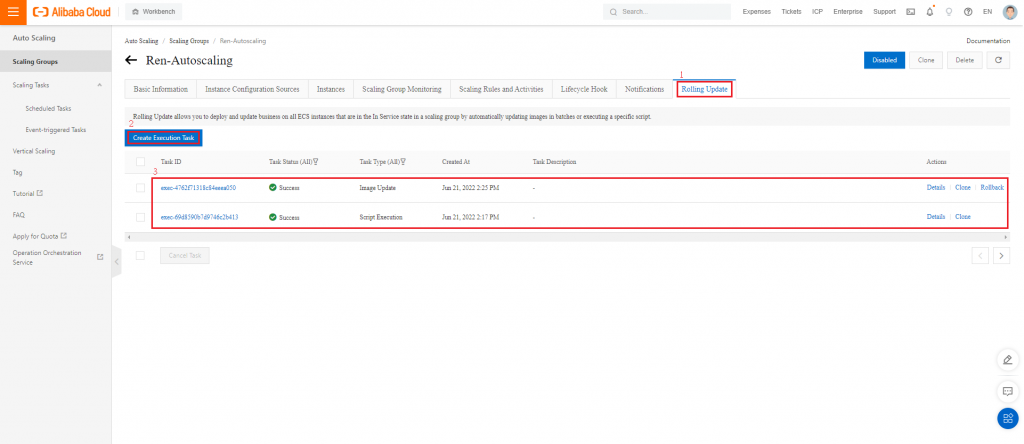
1.1 更新Image
選擇好需要更新的Image以及預防失敗後覆蓋回來的Image後,即可對Auto Scaling內的全部機器動作,如果數量太大可分批次執行。

1.2 執行Shell腳本
預先撰寫好腳本內容後即可同步讓Auto Scaling內的全部機器執行腳本,且無論是Linux的Shell腳本、Windows的Powershell或是Bat都可以支援,大大降低人力成本。

1.3 觀看各任務執行詳情
根據任務列表可以點進去看到各個任務執行的詳情,像是我們上面執行腳本的執行內容就會透過下圖紅框2的方式記錄下來,可用於日後Debug使用。

- Associated Other Cloud Service
創建完Auto Scaling後,就該來把他與其他雲服務連接起來了,在阿里雲上Auto Scaling可與SLB或是RDS做連接,以下圖例是與ALB連接,透過連接不同的服務來讓整體架構更完善。

結語
使用Auto Scaling的同時,下指令與更新的部分也可以透過Rolling Update來協助用戶自動執行,用戶只需要花費少許時間準備好Custom Image或是編寫好腳本就可以輕鬆等它自動執行,真的是一件非常方便的事情,不只可以減輕工程人員的負擔,也可以降低企業的人力配置,重點是對使用者來說是一大福音。
*本文由宏庭架構師所撰寫,同步刊登於iThome 鐵人賽專區
.>更多阿里雲相關內容,再且密切追蹤阿里雲架構師專欄




